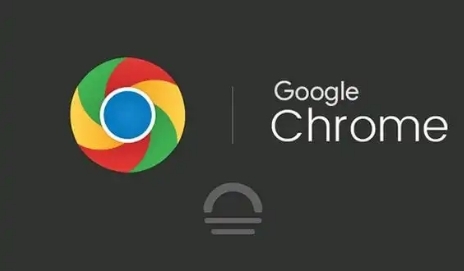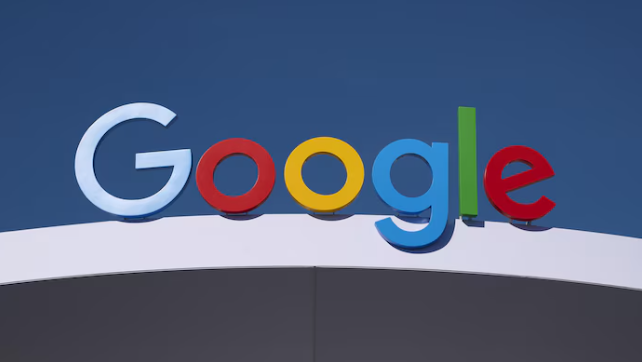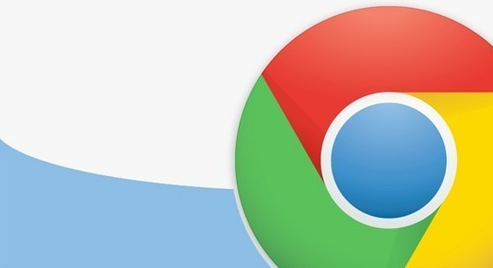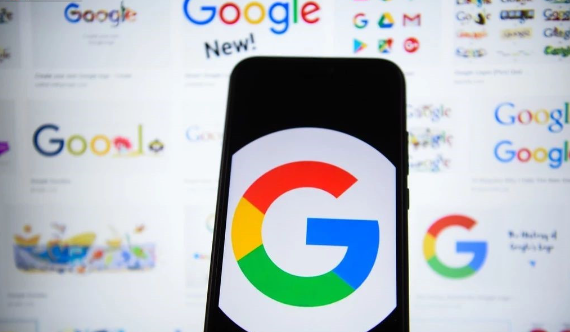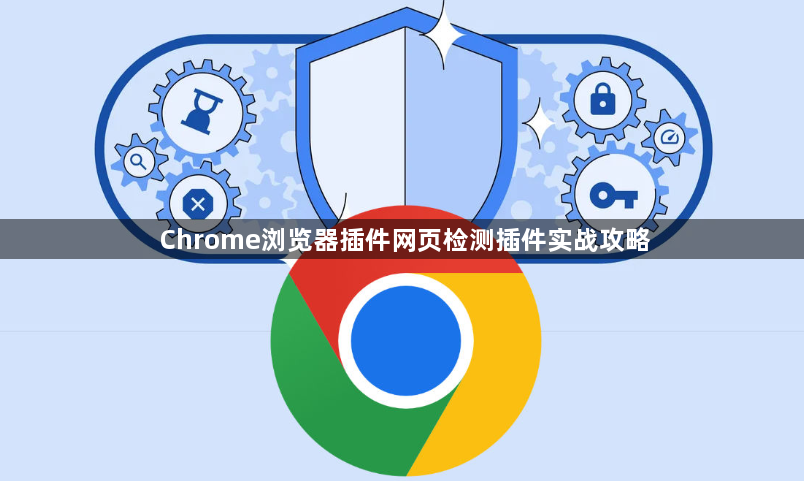
一、选择合适的网页检测插件
1. 安全检测类:如部分插件可检查网页脚本安全隐患,查看链接安全性,验证网页证书,确保网页加密和身份认证有效,还能检测网页是否包含恶意软件或可疑代码。
2. 技术分析类:例如Wappalyzer,能分析目标网站所采用的平台架构、网站环境、服务器配置环境、JavaScript框架、编程语言等参数,帮助了解网站背后的技术细节。
3. 漏洞扫描类:可自动检查网页中的XSS、CSRF等漏洞,查看是否缺少Content Security Policy等重要安全设置,并记录问题代码位置。
二、安装与设置插件
1. 安装插件:访问Chrome网上应用店或其他可靠来源,搜索所需插件,点击“添加到Chrome”按钮进行安装。安装完成后,插件图标会出现在浏览器右上角。
2. 基本设置:点击插件图标,进入设置页面,根据需求调整相关参数。如安全检测插件可设置扫描级别、是否启用实时监控等;漏洞扫描插件可添加特定的URL黑名单,拦截可疑链接。
三、使用插件进行网页检测
1. 启动检测:打开需要检测的网页,点击插件图标,选择“开始扫描”或相应功能按钮,插件将自动对网页进行分析和检测。
2. 查看报告:检测完成后,在插件面板中查看详细报告。安全检测插件会显示网页的安全评分、发现的安全隐患及建议措施;技术分析插件会列出网站使用的技术详情;漏洞扫描插件会指出网页中存在的漏洞类型、位置及修复建议。
四、根据检测结果采取行动
1. 修复漏洞:若发现网页存在安全漏洞或技术问题,根据插件提供的修复建议,对网站代码进行修改。如添加HTTP头`X-Frame-Options: DENY`防止点击劫持攻击,修复缺少的Content Security Policy等。
2. 持续监控:定期使用插件对网页进行再次检测,确保问题得到有效解决,并及时发现新的潜在风险。同时,关注插件的更新,以获取更好的检测功能和准确性。